SAP ist zwar das bekannteste ERP (Enterprise Ressource Planning System) und natürlich auch für Linux verfügbar (Server und Client – inzwischen werden mehr Linux-Server-Lizenzen verkauft als für Windows) – aber SAP ist erstens teuer und zweitens für viele Fälle überdimensioniert.
Nun, in diesem Beitrag der Linux Bibel Österreich sehen wir uns das ERP Dolibarr an – freie Software, kostenlos und schnell und einfach zu installieren.
Wie schon beschrieben, bei Dolibarr handelt es sich um freie Software, kostenlos, ist für kleine, mittlere und größere Betriebe geeignet – in diesem Fall werden wir das ERP ganz einfach via Docker installieren. In diesem Fall ohne HTTPS – dies können Sie etwa via freier Software HaProxy nachholen.
Dolibarr via Docker installieren
Haben Sie Docker – egal unter welcher Linux-Distribution installiert, erstellen Sie sich in Ihrem Home-Verzeichnis ein neues Verzeichnis – wie Sie dieses benennen ist komplett egal. In diesem Verzeichnis erstellen Sie eine neue Textdatei namens „docker-compose.yml“ und diese befüllen Sie mit folgenden Zeilen (die Sie später bearbeiten):
version: "3"
services:
mariadb:
image: mariadb:latest
environment:
MYSQL_ROOT_PASSWORD: root
MYSQL_DATABASE: dolibarr
web:
image: tuxgasy/dolibarr
environment:
DOLI_DB_HOST: mariadb
DOLI_DB_USER: root
DOLI_DB_PASSWORD: root
DOLI_DB_NAME: dolibarr
DOLI_URL_ROOT: 'http://0.0.0.0'
PHP_INI_DATE_TIMEZONE: 'Europe/Vienna'
DOLI_ADMIN_LOGIN: admin
DOLI_ADMIN_PASSWORD: passwort
ports:
- "80:80"
links:
- mariadbFolgende Zeilen gilt es jetzt anzupassen:
- MYSQL_ROOT_PASSWORD: root – ersetzen Sie „root“ durch ein sicheres Passwort
- DOLI_DB_PASSWORD: root – ersetzen Sie „root“ durch das oben vergebene Passwort
- OLI_ADMIN_LOGIN: admin – ersetzen Sie „admin“ durch einen Nutzernamen für den Dolibarr-Administrator
- OLI_ADMIN_PASSWORD: passwort – ersetzen Sie „passwort“ durch ein sicheres Passwort für den Dolibarr-Administrator
Weitere mögliche Anpassungen:
- DOLI_DB_HOST: – Hostname des Datenbank-Servers – hier lassen Sie den Bereich „mariadb“ in der Datei weg
- DOLI_DB_HOST_PORT: – der Port des Datenbank-Servers
- PHP_INI_DATE_TIMEZONE: – die Zeitzone
- PHP_INI_MEMORY_LIMIT: – PHP-Speicherlimit
- DOLI_AUTH: – Login via „ldap„
- DOLI_LDAP_HOST: – IP-Adresse des LDAP-Servers
- DOLI_LDAP_PORT: – Port des LDAP-Servers
- DOLI_LDAP_VERSION: – LDAP-Version
- DOLI_LDAP_SERVER_TYPE: – LDAP-Server-Typ
- DOLI_LDAP_LOGIN_ATTRIBUTE: – LDAP-Login-Typ
- DOLI_LDAP_DN: – Wo sind die Nutzer am LDAP-Server zu finden?
Zum Aktualisieren der Software wird später die zusätzliche Zeile benötigt:
DOLI_INSTALL_AUTO: 1 – Aktualisieren der Software – hierzu muss im Image „tuxgasy/dolibarr“ die Datei „/var/www/documents/install.lock“ umbenannt werden – nach dem Update wieder zum Original umbenennen.
Jetzt öffnen Sie im Verzeichnis mit der erstellten Datei ein Terminal und starten als root den Befehl:
docker-compose up -dHat Docker seine Arbeit abgeschlossen, öffnen Sie im Webbrowser die Adresse „http://0.0.0.0/install“ – von einem entfernten Rechner geben Sie statt „0.0.0.0“ die IP-Adresse des Servers an:
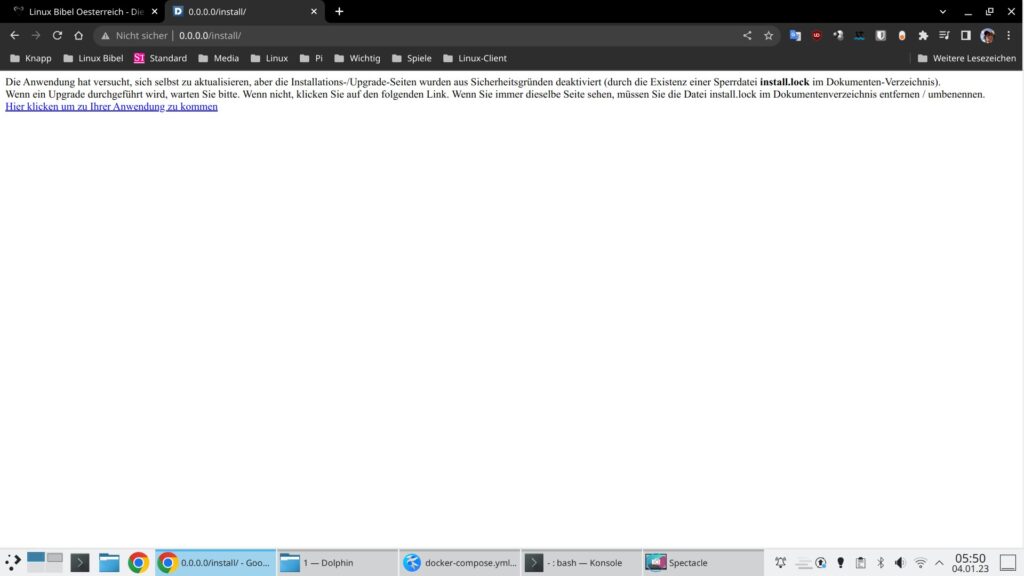
Öffnen Sie den angegebenen Link:
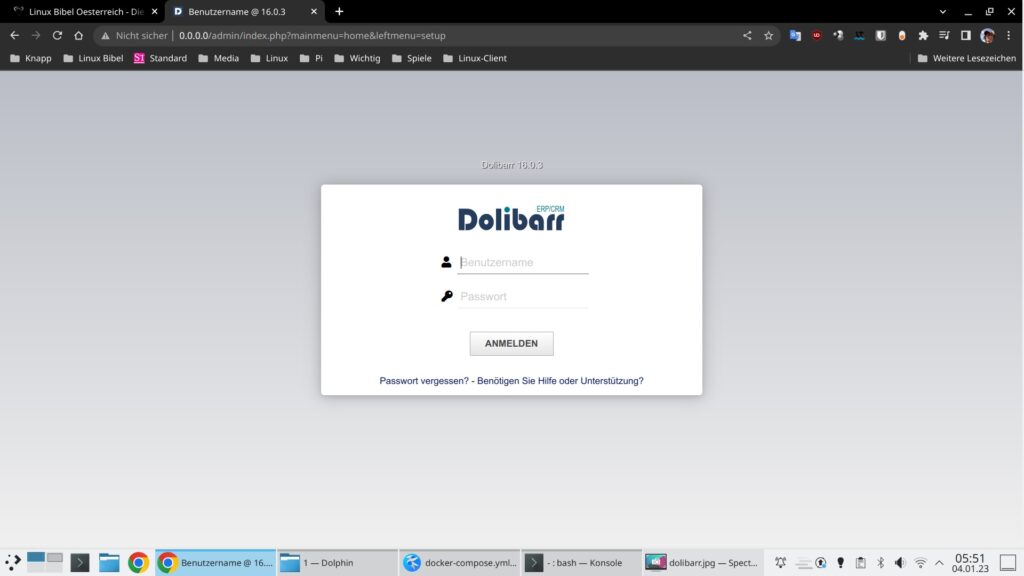
Jetzt melden Sie sich mit dem vergebenen Benutzernamen und dessen Passwort an:
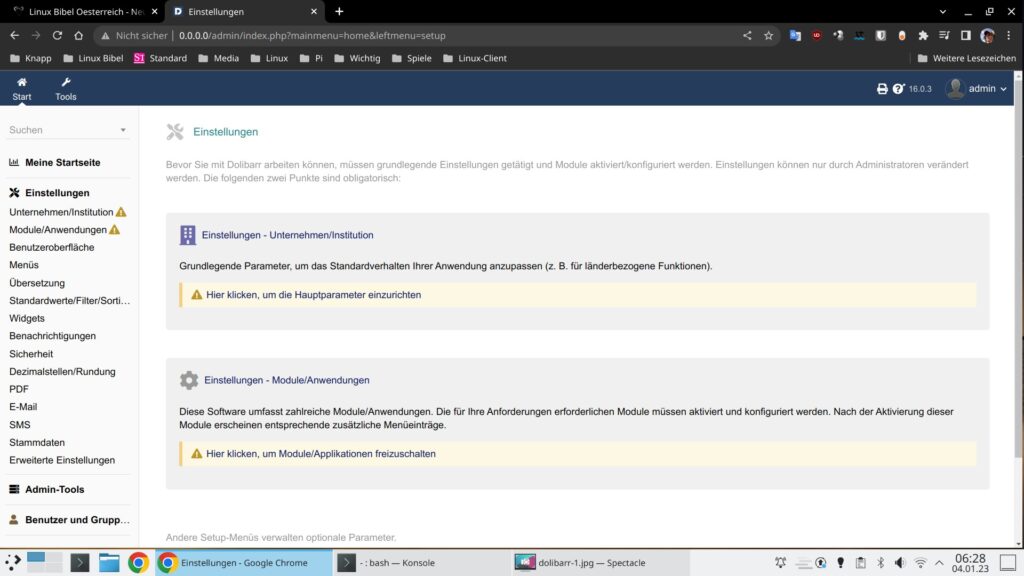
Gehen Sie erst einmal die Einstellungen durch, die Dolibarr links mit einem Dreieck markiert – es lassen sich auch weitere Module installieren:
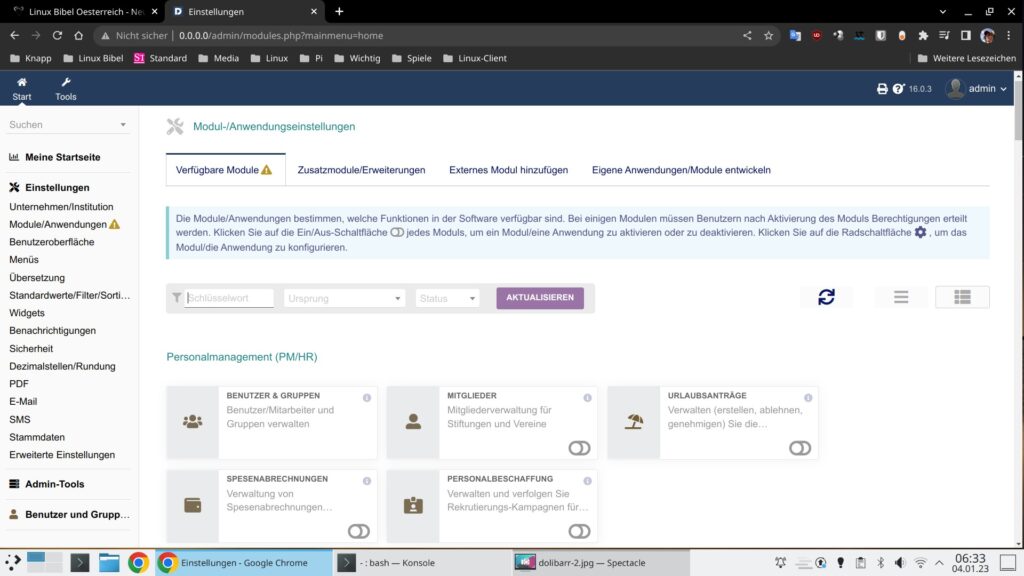
Jedes Modul besitzt eine kurze Beschreibung – einfach auf das „i“ klicken:
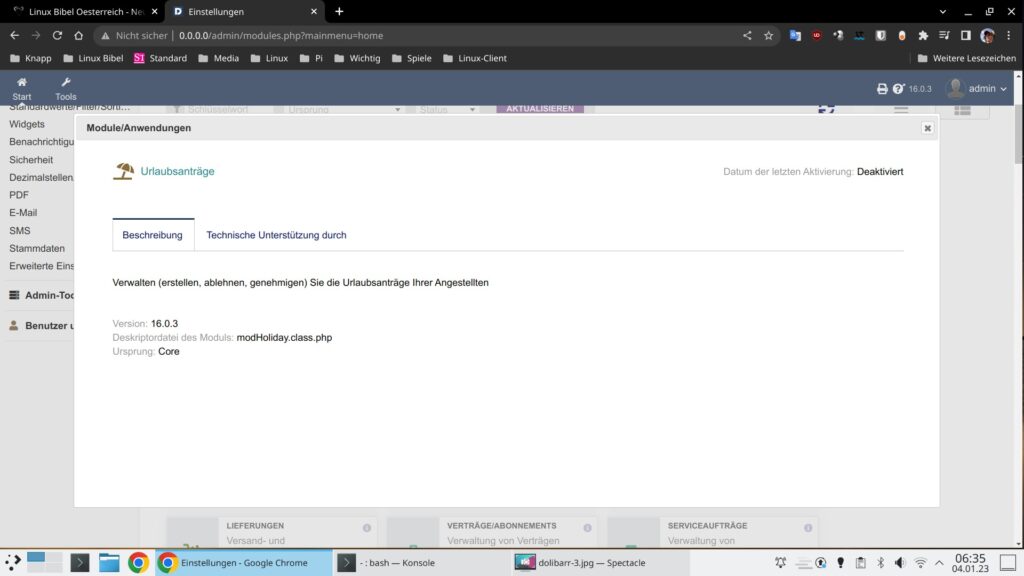
Zur Aktivierung der Module, klicken Sie einfach auf die Doppelkreise:
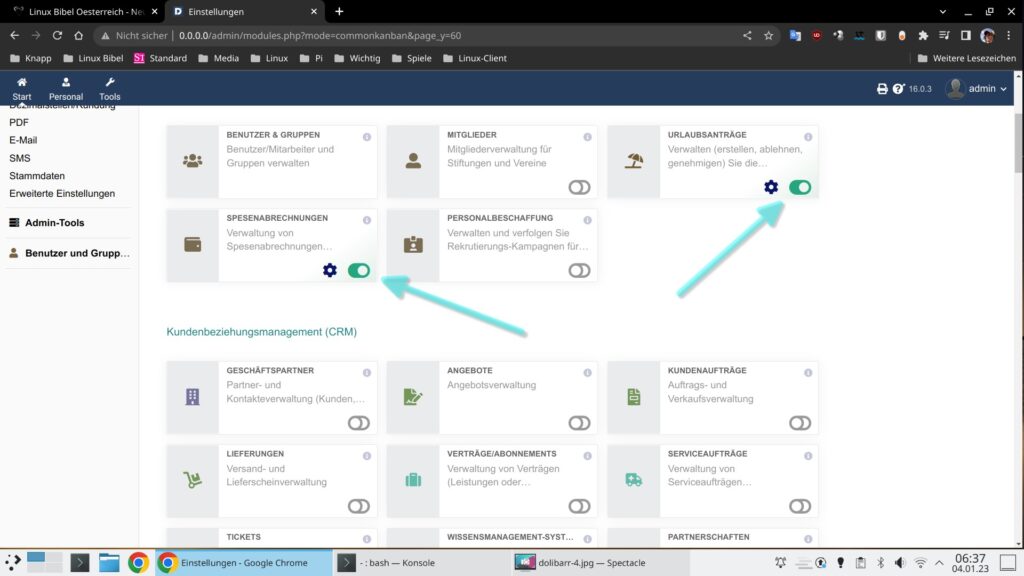
Die Module, die bereits in Dolibarr enthalten sind, sind alle absolut kostenlos und sollten eigentlich alles abdecken – weitere finden Sie jedoch auch unter Dolistore.com.
Hier nur einige Module – Urlaubsanträge, Spesenabrechnung, Wareneingang, Aufträge, Lieferungen, Verträge, Tickets, Wissensmanagement, Lieferanten, Rechnungen, Steuern, Gehälter, Buchhaltung, Produkte, Lagerverwaltung – man wird eigentlich nie fertig.
Alles Mögliche lässt sich ganz einfach per Mausklick anpassen:
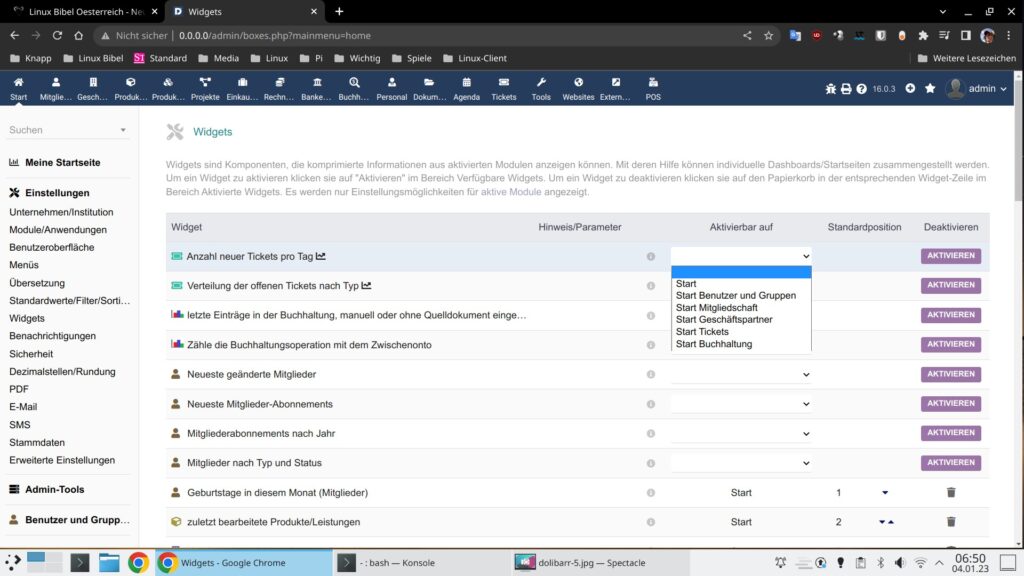
Auf der Startseite finden Sie anschließend aktivierte Module:
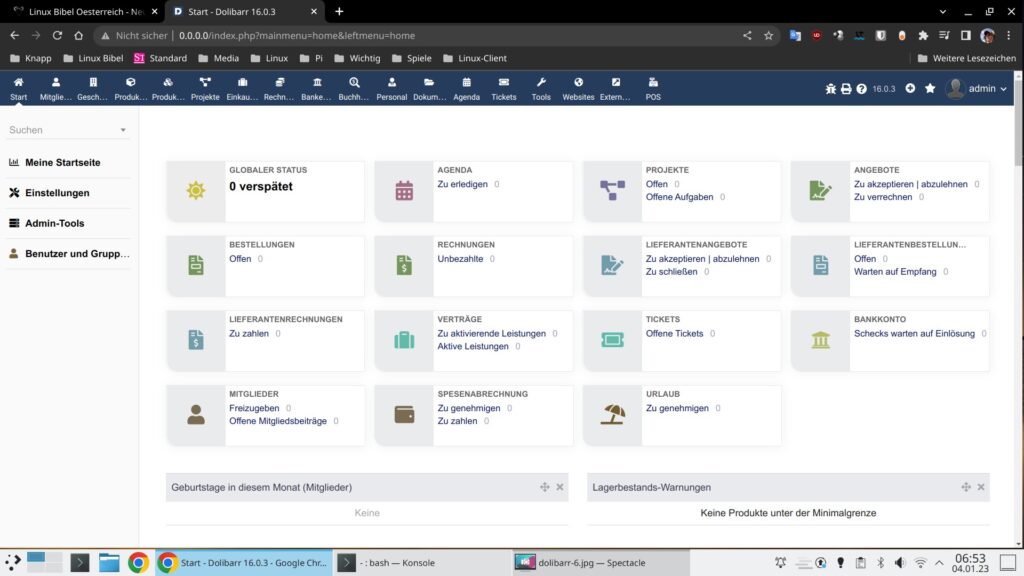
Berichte und Informationen:
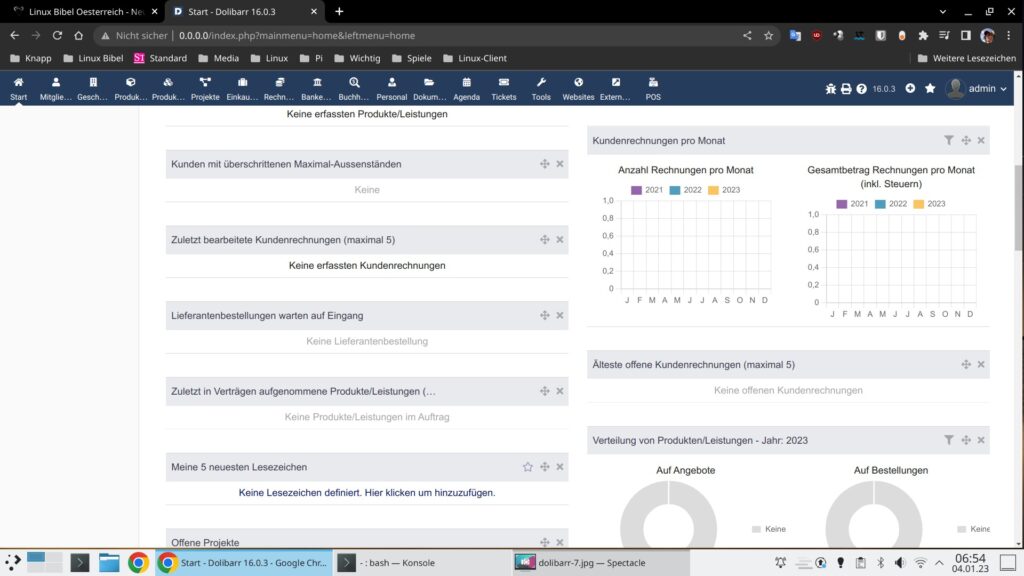
Die Schnellstart-Leiste oben bringt Sie schnell zu den einzelnen Elementen:
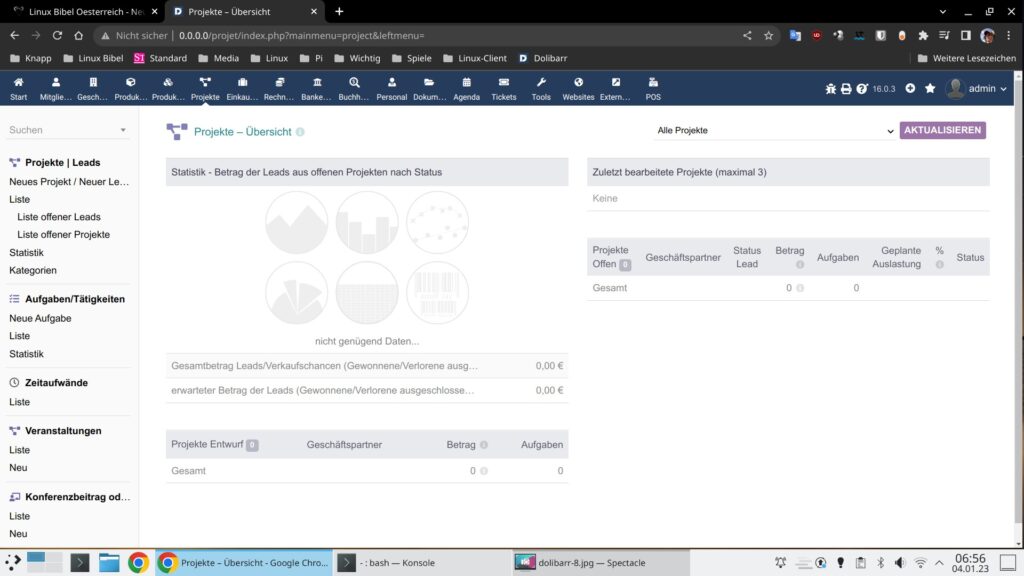
Der einfachste Weg Dolibarr zu starten gelingt via Befehl zur Installation – also:
docker-compose up -dIst das System gestartet, sorgt ein:
docker update --restart unless-stopped $(docker ps -q)für den automatischen Start, außer Sie stoppen diese manuell.
Um die Software zu aktualisieren, nutzen Sie wie bei der Installation die oben erstellte Textdatei – fügen die letzte beschriebene Zeile hinzu und benennen die .lock-Datei für die Dauer der Installation um.
Mehr Informationen zu diesem ERP finden Sie unter Dolibarr.
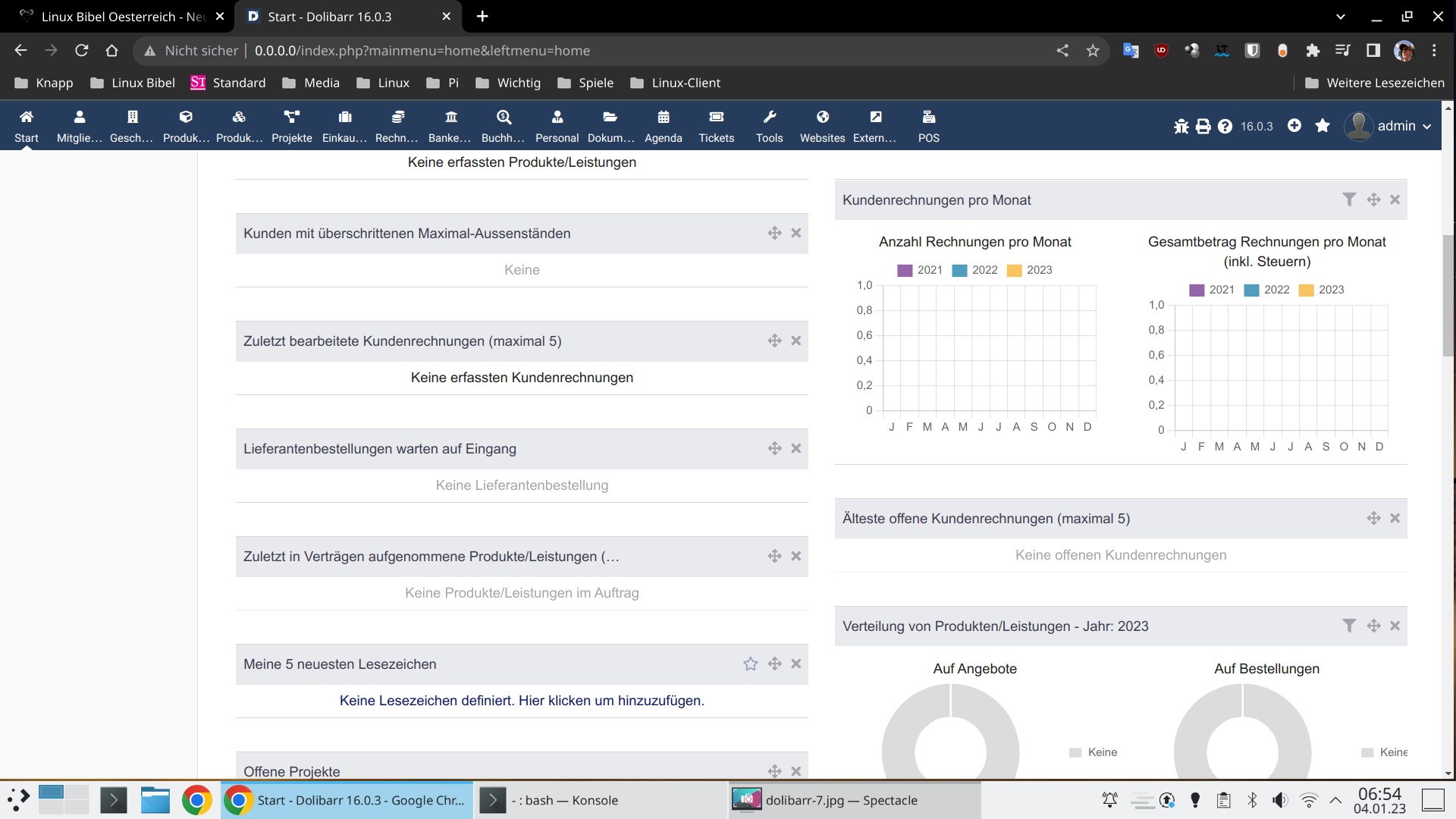


Eine Reaktion
Danke für den Beitrag!
Kleine Ergänzung: Dolibarr ist ein sehr umfangreiches, lizenzkostenfreies Open-Source-ERP/CRM (quelloffen) mit aktiver Community seit über 20 Jahren. Es ist betriebssystem-offen (Linux, Windows, macOS, Docker/Cloud) und eignet sich für kleine bis größere Organisationen.
Mehr Infos & deutschsprachige Community: http://dolibarr.de